Kur ir Mans dators operētājsistēmā Windows 11? Kā viegli atrast “šo datoru”!

Uzziniet, kā atjaunot “Mans dators” operētājsistēmā Windows 11, lai viegli piekļūtu saviem failiem un informācijai.
Ekrāns, kas tiek ielādēts bezgalīgi, kad aktivizējat savu VRChat, var būt vairāk nekā kaitinošs. Nebeidzamā pieteikšanās cikls var būt ļoti apgrūtinoša. Daudzi spēlētāji ziņo par to pašu savienojuma kļūdu vietnē VRChat:
Nevar izveidot savienojumu ar VRChat (pārliecinieties, vai ierīcei ir funkcionējošs interneta savienojums, un restartējiet VRChat)
Sliktākais no visiem ir fakts, ka VRChat savienojuma kļūdas rodas bieži. Šai nepatīkamajai problēmai nevajadzētu kavēt piekļuvi šai neprātīgi brīnišķīgajai VR pasaulei. Par laimi, to salabot ir diezgan vienkārši.
Lasiet arī: Kā izlabot kļūdas kodu E84 pakalpojumā Steam operētājsistēmai Windows
Kā es varu atrisināt savienojamības problēmas VRChat?
Galvenie iemesli, kāpēc VRChat netiek palaists, kļūdas “Nevar izveidot savienojumu ar VRChat” un VRChat nereaģē spēles laikā, parasti ir spēle, interneta savienojuma problēmas vai liela spēļu kešatmiņa. Neatkarīgi no iemesla, varat mēģināt izmantot tālāk norādītos risinājumus, lai novērstu problēmu, jo tie ir bijuši noderīgi daudziem VRChat lietotājiem:
1. metode: izdzēsiet pagaidu failus
Lai gan VRChat ir neticami mazi instalācijas faili, tiklīdz jūs sākat iegūt jaunus draugus ar unikāliem iemiesojumiem, tiks izveidots arvien vairāk pagaidu failu. Ik pa laikam jums vajadzētu notīrīt šos failus , lai pārliecinātos, ka jūsu VRChat darbojas nevainojami:
1. darbība: nospiediet taustiņu kombināciju Win + E, lai atvērtu Windows failu pārlūkprogrammu, adreses joslā ierakstiet šādu ceļu un nospiediet taustiņu Enter.
%Lietotājvārds%AppDataLocalTempVRChat
2. darbība: tiks atvērta jauna mape, kurā varat nospiest CTRL + A, lai atlasītu visus failus, un pēc tam nospiediet pogu Dzēst, lai tos visus noņemtu uzreiz.
3. darbība. Tagad restartējiet datoru un palaidiet VRChat.
Ja problēma joprojām pastāv, pārejiet pie nākamās metodes.
Lasiet arī: Kā novērst Steam kļūdas kodu 118 operētājsistēmā Windows PC
2. metode: izmantojiet īpašo palaišanas funkciju
To darot, jums vajadzētu būt iespējai orientēties bez kavēšanās un pieteikšanās grūtībām.
1. darbība: dodieties uz savu Steam bibliotēku, pēc tam ar peles labo pogu noklikšķiniet uz VRChat un izvēlieties Properties.
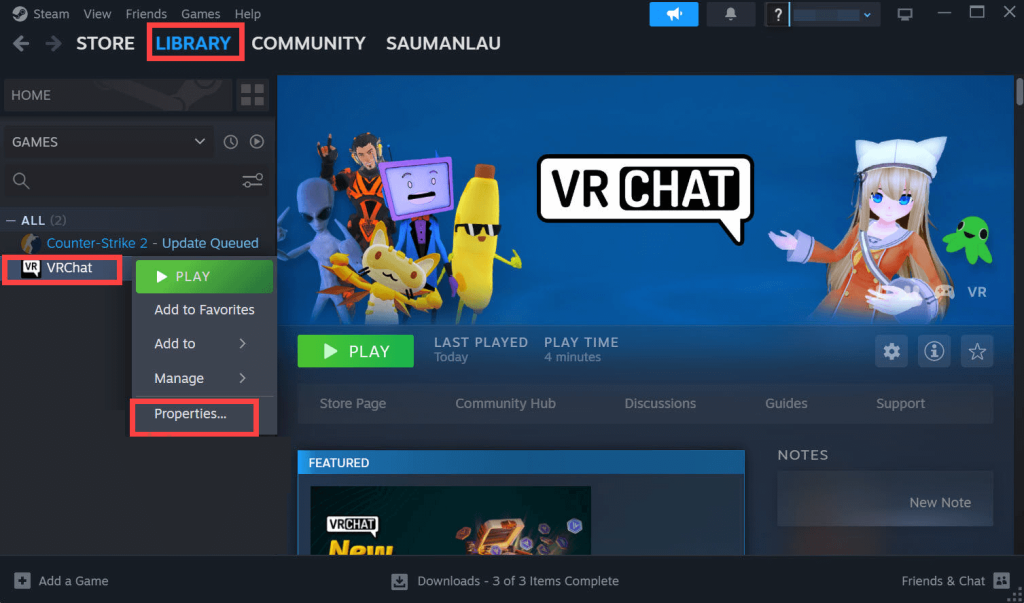
2. darbība: cilnē Vispārīgi atlasiet cilni LAUNCH OPTIONS.
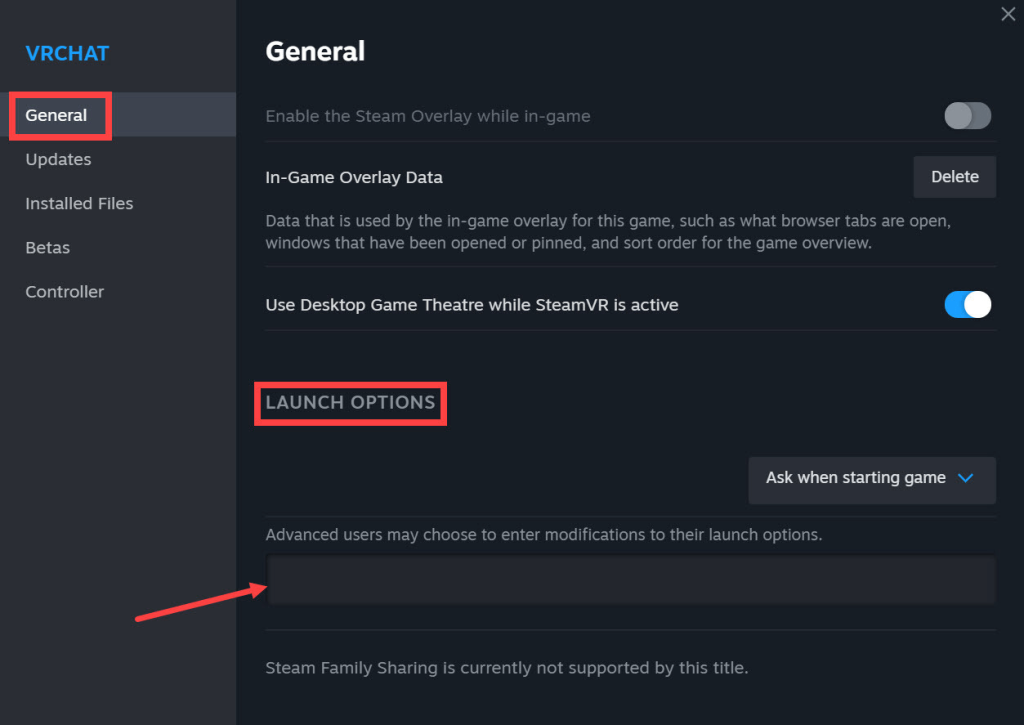
3. darbība: iekļaujiet vienu no nākamajām rindām:
Zarniwoop's Avatar Dungeon: vrchat://launch?id=wrld_1a6f881b-fdd0-4551-af2c-6ef8e16577f6
OziCom hiperdimensions:
vrchat://launch?id=wrld_d0b62423-fd59-48f7-9e4b-e6fece81b7ed
X1 Seisoken City:
vrchat://launch?id=wrld_69ab9cdf-5436-46bd-98b5-714837a53b4f
Vienkārši mainiet pasaules ID, lai piekļūtu jaunai pasaulei.
Lasiet arī: Kā novērst kļūdu “Nevar pieteikties Steam” operētājsistēmā Windows 10?
3. metode: atjauniniet ierīces grafikas draiveri
Spēlētājiem grafikas draiveris ir diezgan svarīgs, jo tas var būtiski ietekmēt viņu spēļu pieredzi. Bojāts vai novecojis grafiskās kartes draiveris var izraisīt dažādas ar spēli saistītas problēmas, tostarp VRChat avāriju vai nepaslēgšanos vispār. Lai atrisinātu problēmu, varat jaunināt grafikas kartes draiveri.
1. pieeja: manuāla atjaunināšana. Lai atjauninātu draiverus , izmantojot šo metodi, jums ir jābūt pacietīgam un jāapgūst dažas datorprasmes, jo jums tiešsaistē būs jāmeklē precīzs draiveris, tas jālejupielādē un soli pa solim jāinstalē.
VAI
2. pieeja: automātiskā atjaunināšana. Šī ir ātrākā un vienkāršākā pieeja. Pat ja esat iesācējs datoru lietošanā, to ir vienkārši pabeigt ar dažiem peles klikšķiem. Lai to izdarītu, jums ir jāizmanto uzlabotā draivera atjaunināšanas programmatūra. Tālāk ir norādītas darbības.
1. darbība: lejupielādējiet un instalējiet uzlaboto draivera atjauninātāju.
2. darbība: atveriet programmatūru un pēc tam nospiediet pogu Sākt skenēšanu tūlīt.

3. darbība. Kad skenēšana ir pabeigta, ekrānā tiks parādīts draivera problēmu saraksts. Noklikšķiniet uz atjaunināšanas saites, kas atrodas blakus grafikas draiveriem.
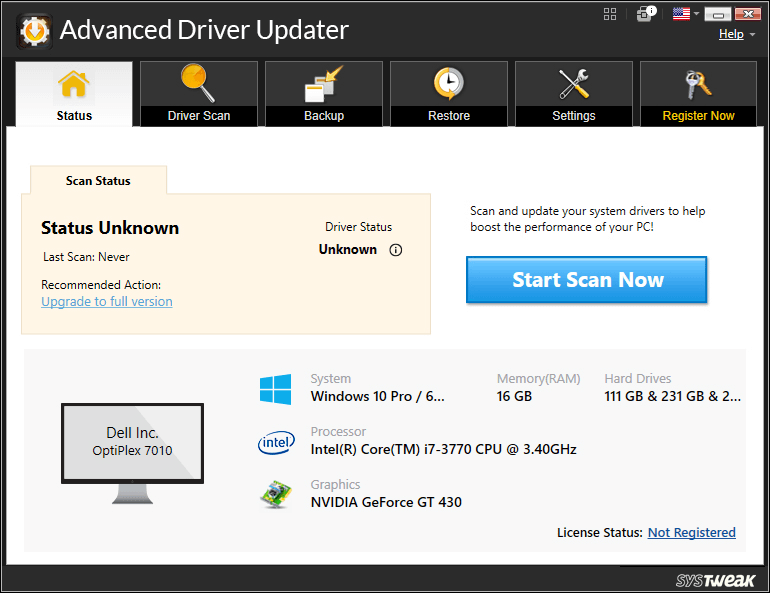
4. darbība. Pagaidiet, līdz process ir pabeigts, un restartējiet datoru, lai pabeigtu draivera atjaunināšanas procesu.
Palaidiet VRChat un pārbaudiet, vai problēma ir novērsta.
Lasiet arī: Kā noteikt, vai Steam draugu tīkls nav sasniedzams operētājsistēmā Windows 10?
Pēdējais vārds par to, kā atrisināt VRChat neielādes problēmu operētājsistēmā Windows
Lietojot šīs problēmu novēršanas metodes, lai atrisinātu VRChat ielādes problēmas savā Windows sistēmā, jūs pārvarēsit šķēršļus, kas kavē virtuālo pieredzi. Izmantojot šos risinājumus, esiet gatavs nevainojami ienirt VR pasaulē un baudīt nepārtrauktus piedzīvojumus pakalpojumā VRChat. Lai iegūtu vairāk risinājumu par tehnoloģiju problēmām, varat mūs atrast arī pakalpojumā Facebook, Twitter, YouTube, Instagram, Flipboard un Pinterest.
Uzziniet, kā atjaunot “Mans dators” operētājsistēmā Windows 11, lai viegli piekļūtu saviem failiem un informācijai.
Uzziniet, kā viegli mainīt fona attēlu operētājsistēmā Windows 11. Šeit ir 6 efektīvas metodes, kā to izdarīt, izmantojot dažādas pieejas.
Nepublicējiet savus attēlus bez maksas vietnē Instagram, ja varat par tiem saņemt samaksu. Lasiet un uzziniet, kā nopelnīt naudu vietnē Instagram un maksimāli izmantot šo sociālo tīklu platformu.
Uzziniet, kā viegli rediģēt un noņemt PDF metadatus. Šī rokasgrāmata palīdzēs jums viegli rediģēt vai noņemt PDF metadatus dažos vienkāršos veidos.
Vai jūs zināt, ka Facebook ir pilns jūsu tālruņu kataloga kontaktu saraksts, kā arī viņu vārds, numurs un e-pasta adrese.
Problēma var kavēt datora pareizu darbību, un, lai tos novērstu, var būt nepieciešams mainīt drošības iestatījumus vai atjaunināt draiverus.
Šis emuārs palīdzēs lasītājiem pārvērst bootable USB par ISO failu, izmantojot trešās puses programmatūru, kas ir brīvi lietojama un droša pret ļaunprātīgu programmatūru.
Vai esat saskāries ar Windows Defender kļūdas kodu 0x8007139F, un jums ir grūti veikt skenēšanu? Tālāk ir norādīti veidi, kā varat novērst problēmu.
Šī visaptverošā rokasgrāmata palīdzēs novērst “Uzdevumu plānotāja kļūdu 0xe0434352” jūsu Windows 11/10 datorā. Apskatiet labojumus tūlīt.
LiveKernelEvent 117 Windows kļūda izraisa datora sasalšanu vai negaidītu avāriju. Uzziniet, kā to diagnosticēt un novērst, veicot ekspertu ieteiktās darbības.
Šis emuārs palīdzēs lasītājiem novērst PowerPoint, kas neļaus man ierakstīt audio problēmas Windows datorā un pat ieteikt citus ekrāna ierakstīšanas aizstājējus.
Domājat, kā rakstīt PDF dokumentā, jo jums ir jāaizpilda veidlapas, jāpievieno anotācijas un jānoliek paraksti. Jūs esat nejauši atradis pareizo ierakstu, lasiet tālāk!
Šis emuārs palīdzēs lietotājiem noņemt ūdenszīmi Sistēmas prasības, kas nav izpildītas, lai izbaudītu vienmērīgāku un drošāku pieredzi ar operētājsistēmu Windows 11, kā arī tīrāku darbvirsmu.
Šis emuārs palīdzēs MacBook lietotājiem saprast, kāpēc rodas rozā ekrāna problēmas un kā tās novērst, veicot ātras un vienkāršas darbības.
Uzziniet, kā pilnībā vai selektīvi notīrīt Instagram meklēšanas vēsturi. Atgūstiet arī krātuves vietu, noņemot dublētos fotoattēlus, izmantojot labāko iOS lietotni.
Uzziniet, kā labot kļūdas kodu 36 Mac ārējos diskos. Sākot ar termināļa komandām un beidzot ar failu atļaujām, atklājiet risinājumus netraucētai failu pārsūtīšanai.
Es pēkšņi nevaru strādāt ar savu HID sūdzību skārienekrānu. Es nezinu, kas nokļuva manā datorā. Ja tas esat jūs, šeit ir daži labojumi.
Šis emuārs palīdzēs lasītājiem novērst Runtime Error 76: Path Not Found problēmu operētājsistēmā Windows PC, veicot ekspertu ieteiktās darbības.
Uzziniet, kā viegli saglabāt tīmekļa lapu PDF formātā, un atklājiet dažādas metodes un rīkus tīmekļa satura pārvēršanai pārnēsājamos PDF failos, lai piekļūtu tiem bezsaistē un kopīgotu tos.
Šajā rakstā ir sniegti dažādi risinājumi, lai atrisinātu problēmu, kas saistīta ar WhatsApp video ziņojumu nedarbošanos. Laimīgu ziņojumapmaiņu!
Neatkarīgi no tā, cik dominējošs Google ir meklētājprogrammu tirgū, mēs nevaram ignorēt Bing. Šeit ir 8 padomi un triki Bing meklēšanai, kas palīdzēs jums izmantot šīs meklētājprogrammas iespējas.
Vai vēlaties uzzināt, kā atiestatīt rūpnīcas iestatījumus operētājsistēmā Windows 11? Izlasiet emuāru, lai viegli uzzinātu visu par atkopšanas iespējām operētājsistēmā Windows 11.
Uzziniet, kā izmantot Microsoft meklēšanu Bing, lai efektīvi atrastu savus darba datus un uzlabotu produktivitāti.
Kā atcelt Netflix un anulēt konta abonementu. Var būt daudz iemeslu, kuru dēļ vēlaties atcelt savu Netflix kontu iPhone un citās ierīcēs. Lūk, kā to izdarīt.
Šajā emuārā uzziniet, kā varat izslēgt komentārus Facebook ziņās vai atspējot komentārus Facebook ziņās. Lasi emuāru un uzzini, kā!
Vai mēģināt dzēst tukšu lapu programmā Word? Šajā rokasgrāmatā mēs parādīsim, kā programmā Word izdzēst lapu vai tukšu lapu.
Lai gan televizors, visticamāk, labi darbosies bez interneta savienojuma, ja jums ir kabeļa abonements, amerikāņu lietotāji ir sākuši pārslēgties uz internetu.
Tāpat kā reālajā pasaulē, jūsu darbi Sims 4 ar laiku noveco un mirs. Sims dabiski noveco septiņos dzīves posmos: mazulis, mazulis, bērns, pusaudzis,
Obsidian ir vairāki spraudņi, kas ļauj formatēt piezīmes un izmantot grafikus un attēlus, lai padarītu tos nozīmīgākus. Lai gan formatēšanas iespējas ir ierobežotas,
“Baldur's Gate 3” (BG3) ir valdzinoša lomu spēle (RPG), ko iedvesmojuši Dungeons and Dragons. Tā ir plaša spēle, kas ietver neskaitāmus blakus uzdevumus



























